Thunderbird¶
Compatible Nitrokeys |
|||||||
|---|---|---|---|---|---|---|---|
✓ active |
⨯ inactive |
⨯ inactive |
✓ active |
⨯ inactive |
✓ active |
✓ active |
⨯ inactive |
Thunderbird 78.3 in novejši¶
Trenutno Thunderbirdove podpore 78 za e-poštna sporočila OpenPGP ni enostavno nastaviti. Za podrobnosti glejte dokumentacijo Thunderbirda. Tukaj je izčrpen nemški vodnik.
Odpravljanje težav¶
Sporočilo o napaki: The configured key ID '4BA0183FCBA844A7' cannot be found on your keyring
Prepričajte se, da je javni ključ uvožen v upravitelja Thunderbirda in
ID ključa ne vsebuje belih pik in je sestavljen iz 16 znakov iz območja 0-9 A-F.
imate nameščeno programsko opremo GPA ali Kleopatra.
Za obdelavo pametne kartice uporabite programsko opremo Kleopatra ali GPA.
Thunderbird 77 in starejši¶
Namestitev¶
Namestite gonilnik naprave, kot je opisano tudi.
Namestite Thunderbird in dodatek Enigmail.
Spreminjanje kod PIN¶
Za ključ Nitrokey sta na voljo dve kodi PIN:
Uporabniški PIN, potreben za vsakodnevno delo
Za spreminjanje ključev ali drugih nastavitev naprave je potreben administratorjev PIN. Poleg tega lahko napravo Nitrokey odklenete (na primer po trikratnem nepravilnem vnosu uporabniškega PIN-a) z administratorjevim PIN-om.
Po prejemu ključa Nitrokey morate takoj spremeniti uporabniški PIN = „123456“ in skrbniški PIN = „12345678“.
Postopek¶
Nitrokey vstavite v vrata USB v računalniku.
Zagon programa Thunderbird.
V programu Thunderbird izberite, kot je prikazano na naslednji sliki. „OpenPGP“ → „Upravljanje pametne kartice“
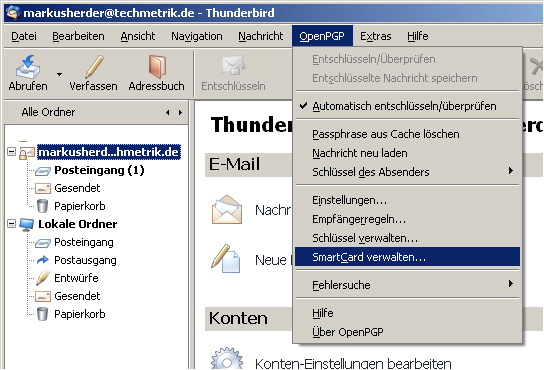
V oknu „Podrobnosti o kartici SmartCard“ izberite „SmartCard → Spremeni PIN“.
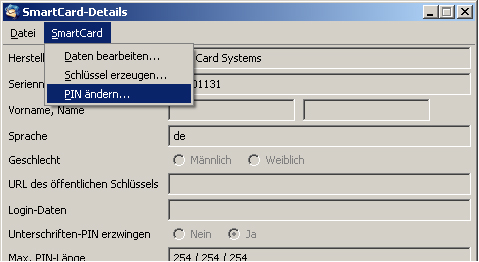
Izberite „Spremeni PIN“. To je vaša uporabniška koda PIN, ki jo potrebujete za vsakodnevno delo. Vnesite trenutno kodo PIN („123456“ za dostavo) in dvakrat novo kodo PIN. Za to kodo PIN lahko uporabite znake: a-z A-Z 0-9 / .;;;:- !? () [] {}% +. PIN mora biti dolg vsaj 6 znakov. Kliknite „V redu“.
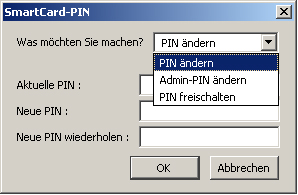
Ponovite postopek za skrbniški PIN. „Pametna kartica → Spremeni PIN“

Izberite Change Admin PIN. To je vaš administratorski PIN, ki ga le redko potrebujete. Dvakrat vnesite trenutno kodo PIN („12345678“ za dostavo) in novo kodo PIN. Za to kodo PIN lahko uporabite znake: a-z A-Z 0-9 / .;;;:- !? () [] {}% +. PIN mora biti dolg vsaj 8 znakov. Kliknite „V redu“.
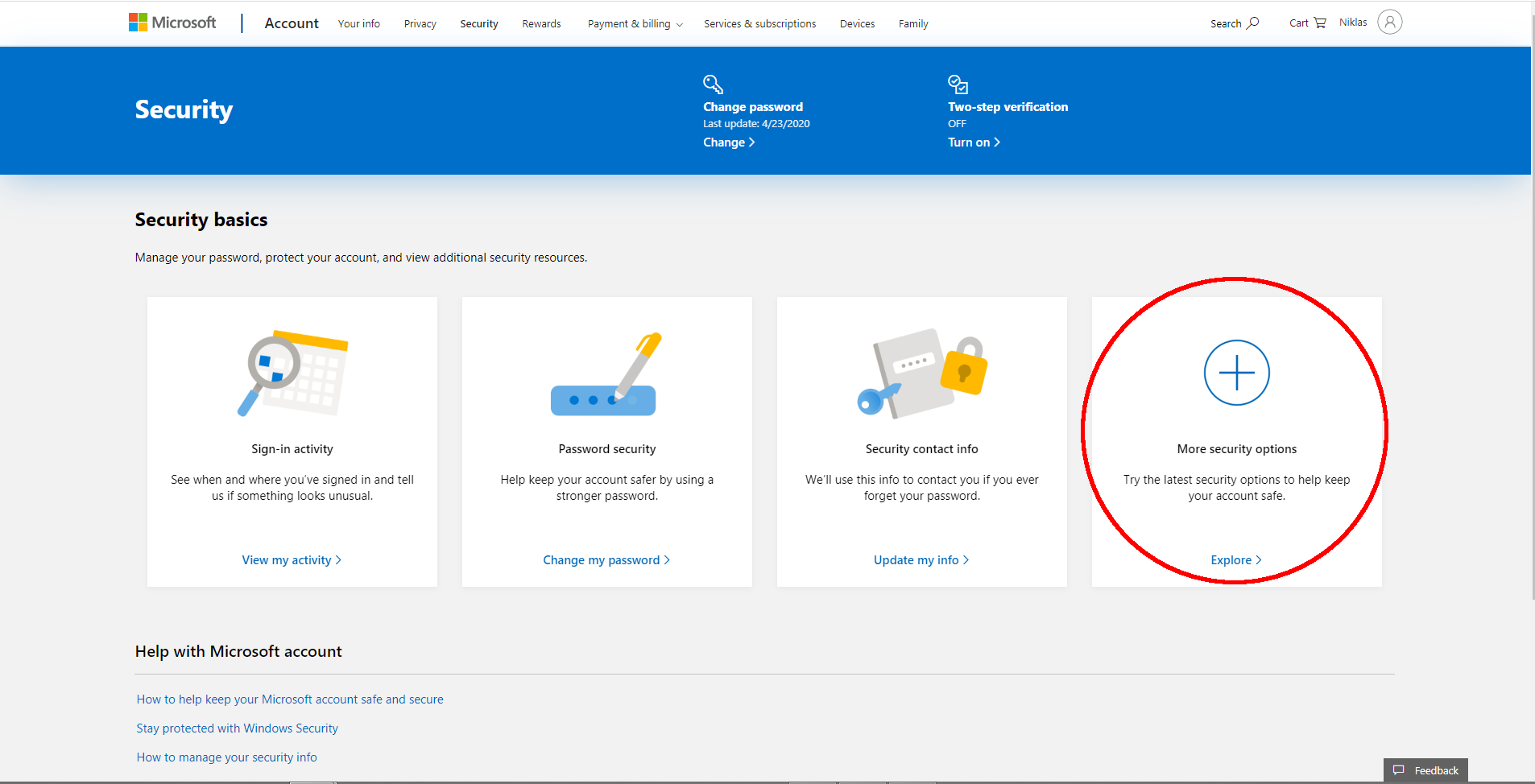
Zdaj ste spremenili kode PIN in morate še naprej ustvarjati osebne ključe.
Ustvarjanje ključev¶
To encrypt data and e-mails, a key pair consisting of a public key and a private key, must first be generated. The so-called public key is used to encrypt the data or e-mails. You can distribute this to all those with whom you want to communicate securely (for example, publish it publicly on your site). The so-called private key is used to decrypt the data or messages. This key should NEVER be made known! Usually, you also do not have direct access to it (see below), since this is stored securely on the Nitrokey. Use the Nitrokey to create both keys using the following procedure:
Nitrokey vstavite v vrata USB v računalniku. ZačetekThunderbird
V Thunderbirdu izberite, kot je prikazano na naslednji sliki „OpenPGP“ → „Upravljanje pametne kartice“.
V oknu „Podrobnosti kartice SmartCard“ izberite „SmartCard“ → „Ustvari ključ“.
V naslednjem oknu izberite e-poštni naslov, za katerega želite ustvariti ključe. Preverite, ali je e-poštni naslov, naveden v polju „ID uporabnika“, pravilen. Določite lahko tudi, ali naj bo varnostna kopija zasebnega ključa shranjena v vašem računalniku.
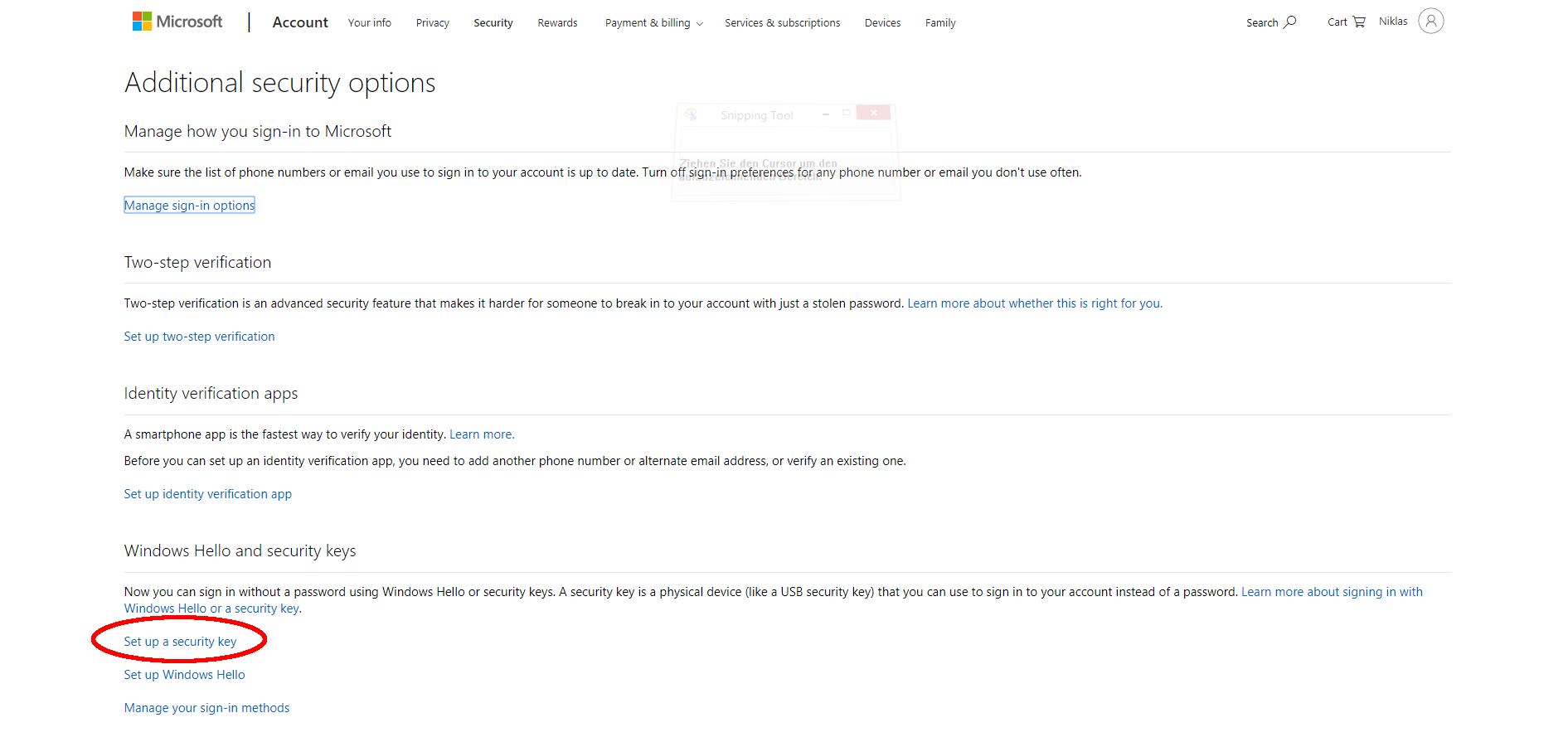
Če ne ustvarite varnostne kopije, v primeru izgube ali poškodbe ključa Nitrokey nimate možnosti pridobiti šifriranih podatkov!
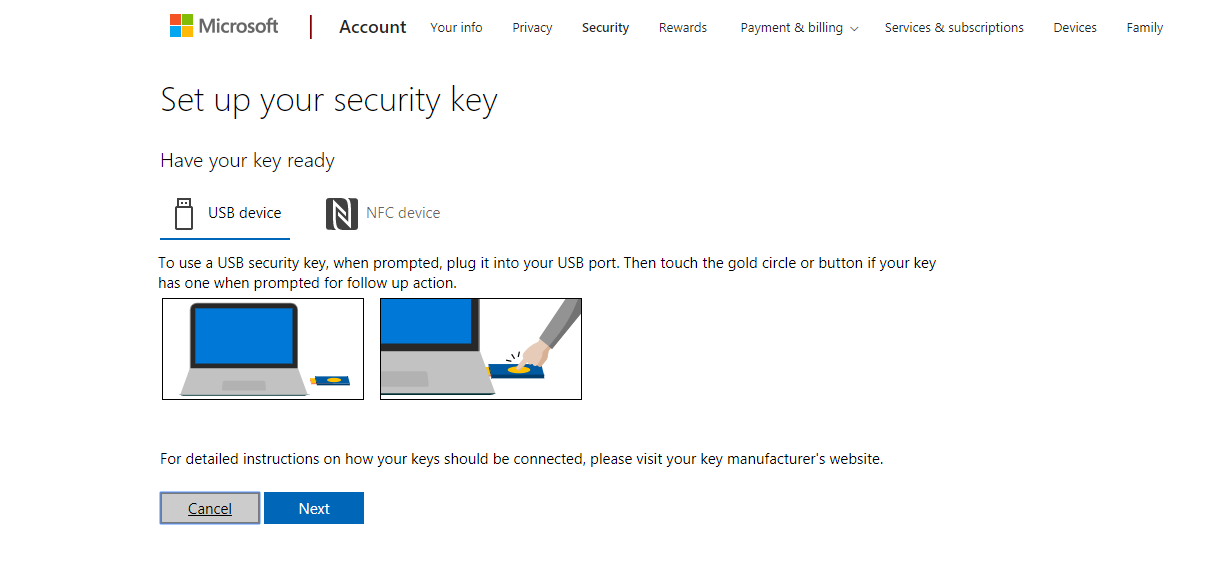
Priporočljivo je, da to varnostno napravo shranite. Izberite „Shrani kopijo ključa zunaj kartice Smard“. Nato v polje „Passphrase“ (Geslo) vnesite svoje osebno geslo za varnostno kopijo. To geslo ne sme biti krajše od 8 znakov in mora vsebovati velike in male črke ter številke. Uporabite lahko tudi dolg stavek, vendar se izogibajte znani prozi ali liriki. Prav tako ne smete uporabiti nobenega imena ali znanega izraza.
Dovoljeni znaki: a-z A-Z 0-9 /.,;:-!?( )%+ (brez umlautov ä,ü,ö,Ä,Ü,Ö ali ß)
Šibka gesla: qwerty123, ILoveSusi3, Geslo, Če lahko sanjaš, lahko tudi narediš.
Silna gesla: g(Ak?2Pn7Yn ali Ki.stg2bLqzp%d ali A dog with greeen Earz and fife legs (pravopisne napake povečujejo varnost)
You do not need this password for daily work. It is only necessary for the restoration of the secret key, e.g. if you have lost the Nitrokey. Therefore, keep the password in a safe place.
Določite lahko tudi, ali naj bo ključ samodejno neveljaven in kdaj. To pomeni, da od tega trenutka dalje s tem ključem ni več mogoče šifrirati e-pošte in da morate ustvariti nov par ključev.
Na koncu kliknite „Ustvari par ključev“.
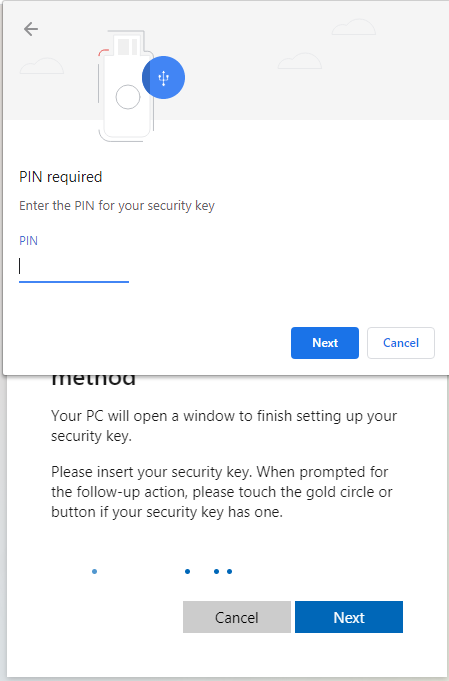
Zdaj vas bo vprašal, ali naj se ključ generira. Potrdite z „Da“.
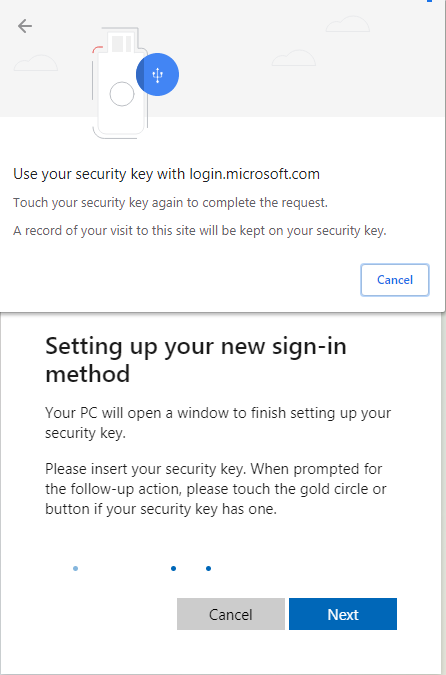
Da bi program zapisal vaše ključe na ključek, morate vnesti skrbniški PIN in uporabniški PIN (spremenjen zgoraj).

Generiranje ključa lahko traja nekaj minut. Programa ne zaključite predčasno!
Ko je generiranje ključa končano, prejmete naslednje sporočilo. Zdaj je ustvarjeno potrdilo, ki vam omogoča, da v nujnih primerih razveljavite svoj ključ. To potrdilo se samodejno shrani skupaj z vašim zasebnim ključem. To je treba natisniti ali narediti varnostno kopijo na vsaj enem drugem zunanjem mediju, da lahko razveljavite veljavnost ključev, če se ključi in varnostne kopije izgubijo. Kliknite „Da“.
Zdaj lahko izberete imenik, v katerem bo shranjena varnostna kopija. Ta kopija je šifrirana z geslom, ki ste ga vnesli zgoraj. To pomeni, da nihče ne more prebrati ali uporabiti ključev brez vašega gesla. Svojega gesla ne smete nikomur posredovati. To datoteko z imenom vašega e-poštnega naslova in končnico „.asc“ je treba varnostno kopirati na drugem mediju. Ko izberete imenik, kliknite „Shrani“.
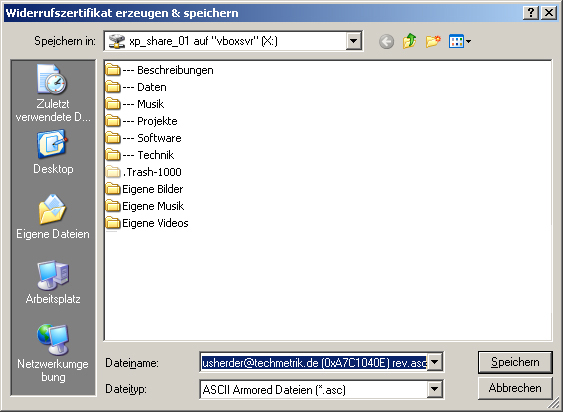
Tu morate ponovno navesti uporabniški PIN ali geslo. Nato kliknite „V redu“.
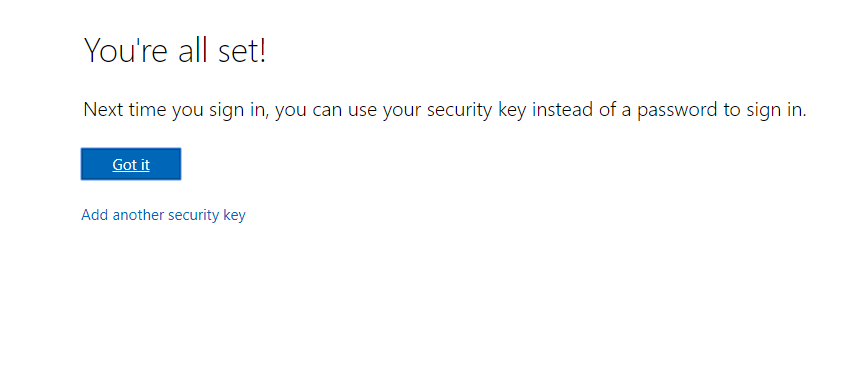
Ponovite postopek za skrbniški PIN. „Pametna kartica → Spremeni PIN“

Zdaj se bo prikazalo sporočilo, da je bilo potrdilo ustvarjeno in shranjeno. Kliknite „V redu“.

Generiranje ključev je končano. Zdaj lahko program zapustite (Datoteka - Zapri).
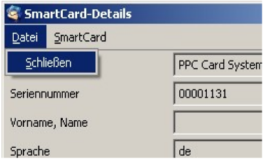
Vaš ključ Nitrokey je prilagojen in pripravljen za uporabo. Zabavajte se z varnim šifriranjem e-pošte!